E-Mails in Microsoft365 (Office365) an externe Domains weiterleiten
Diese Anleitung zeigt Schritt für Schritt, wie Sie eine automatische E-Mail-Weiterleitung in Microsoft365 einrichten. Zwar ist das Tutorial speziell für die Integration mit Deskhero erstellt, jedoch lassen sich die gleichen Schritte auch für viele andere Plattformen anwenden. Um kosteneffizient zu bleiben, verwenden wir ein „freigegebenes Postfach“ in Microsoft365 und vermeiden so zusätzliche Lizenzkosten.
Schritt 1: Ein freigegebenes Postfach erstellen
- Melden Sie sich mit Ihren Administratoranmeldedaten in Ihrer Microsoft365-Umgebung an.
- Wählen Sie im linken Menü „Admin“ aus.
- Klicken Sie auf „Alle anzeigen“ und dann auf „Exchange“. (Dadurch gelangen Sie zum „Exchange Admin Center”)
- Wählen Sie unter dem Menüpunkt „Empfänger“ die Option „Postfächer“.
- Wählen Sie „Freigegebenes Postfach hinzufügen“.
- Geben Sie einen Namen und vor allem eine E-Mail-Adresse an (z. B. support@yourcompany.com).
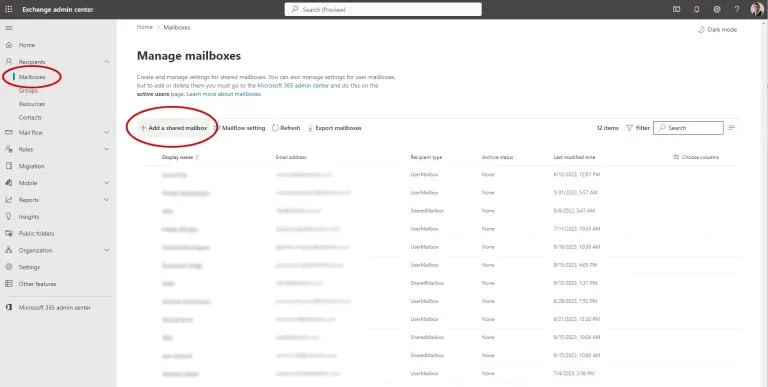
Freigegebenes Postfach hinzufügen
Schritt 2: Weiterleitungsregel einrichten
Nachdem Sie Ihr freigegebenes Postfach eingerichtet haben (für ein normales Benutzerpostfach ist der Ablauf identisch, falls Sie diesen Weg wählen):
- Klicken Sie in der Postfachliste auf den Anzeigenamen.
- Wählen Sie im erscheinenden Panel im oberen Menü „E-Mail-Weiterleitung“.
- Aktivieren Sie die Option „Alle an dieses Postfach gesendeten E-Mails weiterleiten“.
- Wählen Sie „An eine externe E-Mail-Adresse weiterleiten“.
- Geben Sie die Ziel-E-Mail-Adresse ein. (Für Deskhero wäre das etwas wie groupname@yourtenant.deskhero.com.)
- Optional: Wenn Sie Kopien der weitergeleiteten E-Mails behalten möchten, aktivieren Sie das Kästchen „Nachricht sowohl an Weiterleitungsadresse als auch an Postfach zustellen“.
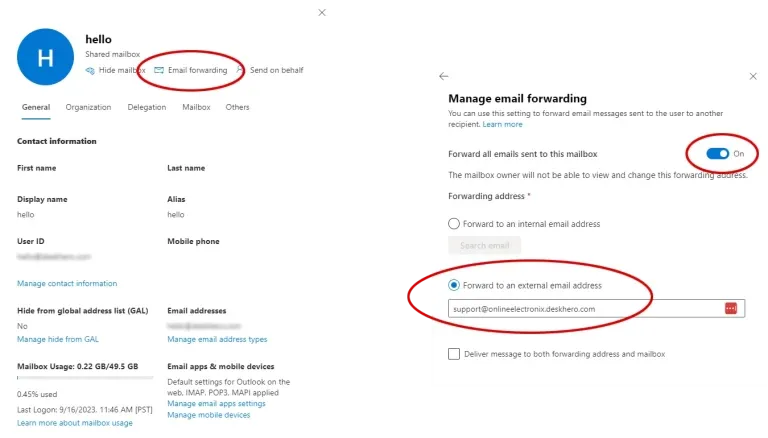
An eine externe E-Mail-Adresse weiterleiten
Schritt 3: Weiterleitung an externe Domains erlauben
Manche Nutzer stellen fest, dass E-Mails nicht wie vorgesehen weitergeleitet werden, und erhalten Fehlermeldungen wie „550 5.7.520 Access denied, Your organization does not allow external forwarding. Please contact your administrator for further assistance. AS(7555)“
Um dies zu beheben, müssen Sie eine Einstellung ändern, die die automatische Weiterleitung an Drittanbieter-Domains zulässt.
Die gesuchte Einstellung ist etwas versteckt:
- Melden Sie sich erneut als Administrator in Ihrer Microsoft365-Umgebung an.
- Wählen Sie im linken Menü „Admin“.
- Klicken Sie auf „Alle anzeigen“ und anschließend auf „Sicherheit“. (Dies führt Sie zum „Microsoft 365 Defender“-Portal.)
- Wählen Sie unter „E-Mail & Zusammenarbeit“ die Option „Richtlinien & Regeln“.
- Wechseln Sie zu „Bedrohungsrichtlinien“ und danach zu „Anti-Spam-Richtlinien“.
- Klicken Sie auf „Anti-Spam-Outbound-Richtlinie (Standard)“.
- Wählen Sie „Schutzeinstellungen bearbeiten“.
- Setzen Sie „Automatische Weiterleitungsregeln“ auf „Ein – Weiterleitung ist aktiviert“.
- Vergessen Sie nicht, Ihre Änderungen zu speichern!
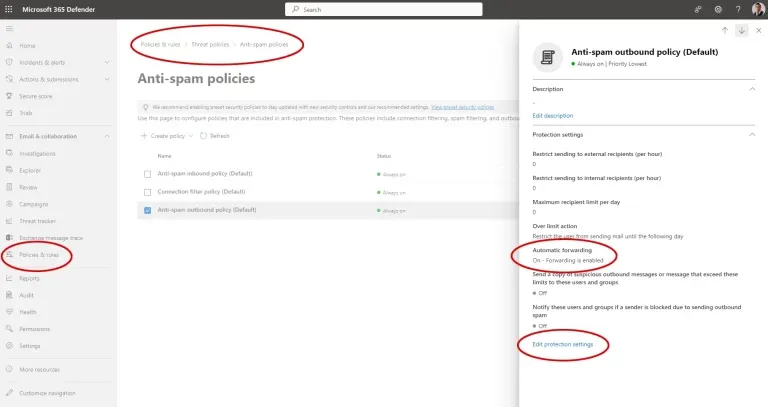
„Automatische Weiterleitung“ aktivieren